Windowsでは、マウスカーソルをマウスオーバーすると開いているアプリのタスクバーアイコンでは、開いているアプリのサムネイルプレビューを見ることができます。これは、複数のブラウザーウィンドウを開いている場合に効果的です。サムネイルプレビューは、その特定のウィンドウのアクティブなタブで何が開いているかを示します。 Microsoftは、Edgeに非常によく似た機能を追加しました。 Edgeで複数のタブを開いている場合、タブの上にマウスを置くと、開いているページのサムネイルプレビューを表示できます。役に立つかもしれませんし、役に立たないかもしれません。後者の場合、レジストリを簡単に変更してオフにすることができます。

Win + Rを押し、regeditと入力し、Enterキーを押してレジストリを開きます。次の場所に移動します。
HKEY_CURRENT_USERSOFTWAREClassesLocal SettingsSoftwareMicrosoftWindowsCurrentVersionAppContainerStoragemicrosoft.microsoftedge_8wekyb3d8bbweMicrosoftEdgeTabbedBrowsing
新しいDWORDエントリを作成して名前を付けますTabPeekEnabled。新しいエントリを作成すると、デフォルト値は「0」に設定されます。これが必要なものです。 Edgeを開いている場合は、閉じて再度開きます。タブのプレビューはなくなります。
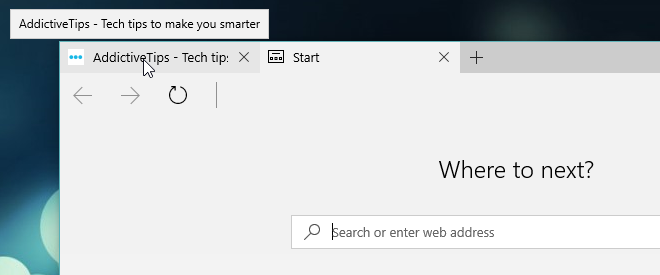
タブのプレビューを元に戻す場合は、作成したレジストリキーの値を「1」に設定するか、削除します。
この変更により、Edgeの動作が速くなることはありません。します。プレビューの読み込みが遅く、ブラウジングエクスペリエンスに影響する場合は、プレビューをオフにすると改善されます。タブの切り替え時に問題が発生したことがない場合、タブをオフにしてもブラウジングエクスペリエンスは向上しません。













コメント